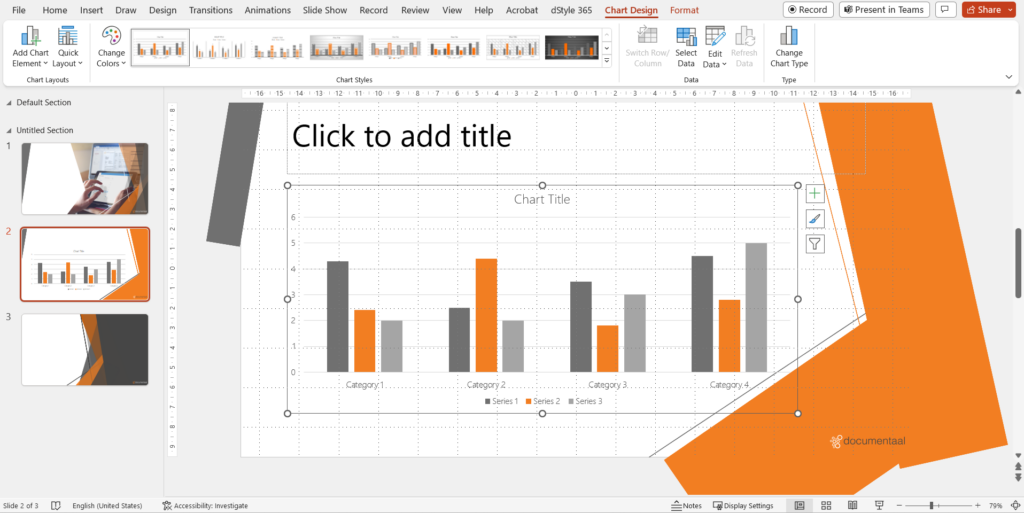Sono state aggiunte "indicazioni temporanee" ai vari layout delle diapositive. Queste etichette determinano dove l'utente può inserire determinati elementi visivi. Facendo clic su un'icona nel timestamp, è possibile selezionare un elemento. Esistono in totale sei diversi tipi di elementi visivi che possono essere inseriti utilizzando i timestamp:
1. Tabella
2. Grafico
3. Oggetto SmartArt
4. Immagine
5. Illustrazioni
6. Clip multimediale
A seconda della scelta del progettista della diapositiva, si può aggiungere uno degli elementi visivi di cui sopra utilizzando l'indicatore temporale, oppure si possono aggiungere tutti i tipi di elementi.
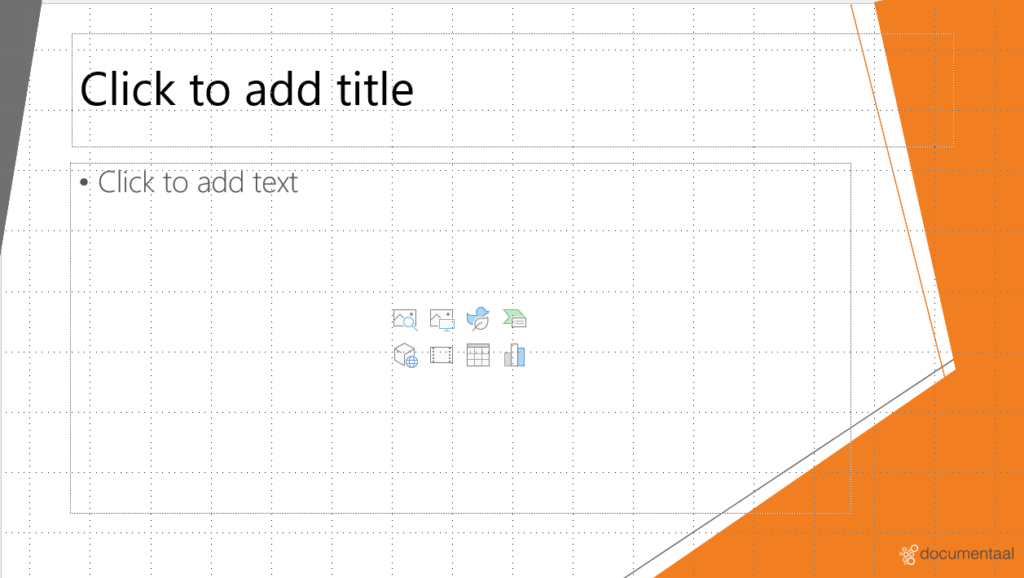
Poiché PowerPoint utilizza schemi di colori, gli elementi visivi vengono automaticamente formattati con colori specifici dell'azienda (o derivati). L'utente può quindi utilizzare facilmente i disegni standard presenti in PowerPoint.
Tutti i possibili disegni che possono essere selezionati sono mostrati nei colori della combinazione di colori. L'utente non deve più preoccuparsi di creare un layout conforme allo stile aziendale: PowerPoint se ne occupa da solo. Tutti questi layout sono disponibili nel nastro "Design". Questa barra multifunzione appare automaticamente quando si è inserito o selezionato un elemento visivo.